
Andreas Unkelbach Blog
ISSN 2701-6242
Artikel über Controlling und Berichtswesen mit SAP, insbesondere im Bereich des Hochschulcontrolling, aber auch zu anderen oft it-nahen Themen.
Werbung
Aktuelles von Andreas Unkelbach
unkelbach.link/et.reportpainter/
unkelbach.link/et.migrationscockpit/
Samstag, 18. März 2017
11:33 Uhr
Nachdem ich, gemeinsam mit einigen anderen von mir gern gelesenen Bloggern die Frage "Wenn du nur noch 5 Excel Formeln verwenden dürftest, welche wären das?" auf excel-koenig.de beantwortet hatte hat sich das Thema Design und Formatierung von Tabellen besonders im Artikel "Die 10 Excel Gebote" von Excel-Koenig.de oder auch die rs-1 Methode im Artikel "So arbeitest Du in Excel mit der rS1.Methode" auf clevercalcul wieder einmal in den Vordergrund gedrängt und dabei mich wieder daran erinnert, dass ich hier gerne meine eigenen Tabellen hier etwas ausführlicher betrachten mag. Daneben möchte ich auch den Artikel "Meine Daten – meine Informationsquelle: Wichtige Tipps für das Reporting" von Ing. Katharina Schwarzer (soprani.at) empfehlen, wo ebenfalls das Thema angesprochen wird.
In diesem Zusammenhang ist mir auch eine Möglichkeit Vorlagen in Excel angesprochen. Persönlich habe ich dieses bezogen auf Powerpoint und Excel schon gerne genutzt und im Artikel "Microsoft Office Vorlagen und Änderungsverfolgungen" beschrieben.
Allerdings hat tabellenexperte.de eine Anleitung unter "Excel-Quickie Nr. 3: Standard-Vorlagen" angelegt in der entsprechend diese Vorlagen ebenfalls angesprochen werden.
In den Kommentaren bin ich auf den Gedanken gekommen, dass hier in der Fußnote der Dateiname und Pfad zur Datei hinterlegt werden kann und werde sicherlich sowohl die Mappe.xltx als auch Tabelle.xltx im Autostartverzeichnis von Excel anlegen und mir hier eine entsprechende Vorlage basteln.
Gerade für ausgedruckte Versionen ist es hilfreich, wenn hier der Pfad zur Datei auf Dauer hinterlegt wird.
Dateiname und Dateipfad als Fußzeile einfügen
In Excel kann im Ribbon Seitenlayout in der Befehlsgruppe "Seite einrichten über die Schaltfläche "Drucktitel" im Register "Kopfzeile/Fußzeile" über die Option "&[Pfad]&[Datei]" einen Pfad zu hinterlegen.
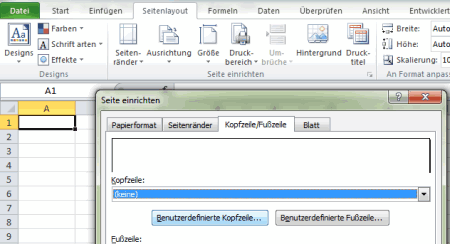
Hier ist auch direkt die Schaltfläche eingefügt werden.

Ebenso besteht die Möglichkeit direkt in einer Zeile über die Formel
=ZELLE("dateiname")
eintragen.
Zur Verdeutlichung hier diese Formel als Formel sowie als Ergebnis:
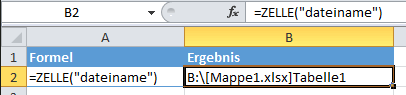
Auch hier eignet sich diese Formel als Element und das Ergebnis ist auch direkt zu sehen.
Dateiname und Pfad als festen Wert in die Fußzeile hinterlegen per Makro
Im Gespräch mit Kolleginnen und Kollegen eignet sich diese Methode tatsächlich für ausgedruckte Versionen von Dateien. Allerdings wird dieser Dateipfad regelmäßig aktualisiert, so dass es sich hier eher empfehlenswert scheint, entweder das Ergebnis der obigen Formel erneut als Text einzufügen oder aber als Makro hier den Dateiname und Dateipfad direkt als Text ohne Veränderung festzulegen.
Hier war der Gedanke folgendes Makro zu hinterlegen:
Sub DateipfadundName_in_Fußzeile()
Dim i As Integer
For I = 1 To Sheets.Count
Worksheets(I).Activate
With ActiveSheet.PageSetup
.LeftFooter = ThisWorkbook.FullName
End With
Next I
End Sub
Leider ist es nicht möglich dieses Makro aus der persönlichen Makroarbeitsmappe auszuführen, da in diesen Fall nur der Pfad zur PERSONAL.XLSB hinterlegt wird. Dennoch mag ich gerne auf den Artikel "Excel Umgang mit Makros und Visual Basic for Applications (VBA)" hinweisen.
Grundsätzlich empfinde ich ein durchdachtes Design von Tabellenblättern als sehr hilfreich und verweise auch hier auf den Artikel "Formulare gestalten in Excel". Vermutlich wird hier auch die eingangs erwähnte Antwort zu den fünf wichtigsten Formeln in Form eines Artikel noch geschrieben werden. Allerdings sind die letzten Wochen durch ein anderes großes Thema zum Thema SAP noch in der Arbeit ist.
Hinweis: Aktuelle Buchempfehlungen besonders SAP Fachbücher sind unter Buchempfehlungen inklusive ausführlicher Rezenssionenzu finden. Mein Weiterbildungsangebot zu SAP Themen finden Sie auf unkelbach.expert.
SAP Weiterbildung
ein Angebot von Espresso Tutorials

unkelbach.link/et.books/
unkelbach.link/et.reportpainter/
unkelbach.link/et.migrationscockpit/
Diesen Artikel zitieren:
Unkelbach, Andreas: »Dateipfad und Dateiname als Fußzeile automatisch in Excel setzen« in Andreas Unkelbach Blog (ISSN: 2701-6242) vom 18.3.2017, Online-Publikation: https://www.andreas-unkelbach.de/blog/?go=show&id=801 (Abgerufen am 10.1.2026)
Diesen und weitere Texte von Andreas Unkelbach finden Sie auf http://www.andreas-unkelbach.de

Kommentare
Artur Exler 
am 18.3.2017 um 20:25 Uhr
Andreas Unkelbach 
am 18.3.2017 um 20:53 Uhr
Guten Abend Artur,
Ich hatte die letzten Tage ein wenig Probleme bzgl. eines sehr hohem Aufkommen an Spam-Kommentaren und hatte daher die Funktion etwas überarbeitet. Es scheint als seien dabei auch Umlaute gesperrt worden zu sein.
Ich würde mich über eine Wiederholung deiner Rückmeldung freuen.
Viele Grüße
Andreas
Andreas Unkelbach 
am 18.3.2017 um 21:00 Uhr
Durch > 100 Spam Kommentare am Tag bin ich am überlegen die Kommentar Funktion tatsächlich komplett zu deaktivieren.
Ich hoffe, dass nun zumindest für eine Weile dies auch funktioniert.
Mal sehen, wofür ich mich hier entscheide. Im Artikel
Traffic Spam oder Möglichkeiten einer IP-Sperrliste für Webangebote habe ich schon die ein oder andere Methode vorgestellt allerdings sind diese in letzter Zeit durch geschickte automatishce Kommentare unterlaufen wurde. Mittlerweile hat die Spamwelle wieder nachgelasen... und ich habe wohl per PHP ein wenig zu viel aus den Kommentaren gefiltert, so dass dein Kommentar überhaupt nicht mit übertragen wurde :-(
Viele Grüße
Andreas

am 18.3.2017 um 21:40 Uhr
Insgesamt bin ich tatsächlich am Überlegen statt einer Kommentarfunktion einen Hinweis auf meine Mailanschrift hier im Blog zu hinterlegen und etwaige Kommentare dann nur noch manuell zuzulassen... eine tatsächlich perfekte Lösung ist mir hier aber noch immer nicht bekannt :-(.
Teilweise kommen hier im Blog wirklich hilfreiche Rückmeldungen und großartige Kommentare und dann wieder eine Unmenge an automatisierte Werbung... Insgesamt wohl ein Problem, dass viele Blogger haben.
Aus Datenschutzgründen mag ich aber ungern ein Tool wie Akismet oder Spamassin einsetzen, da hier der Spam an externe Quelle übertragen wird..ebenso verhält es sich mit Disqus.
Vielleicht hat hier ja noch jemand eine passende Meinung zum Thema.
Grundsätzlich sind die Artikel hier im Blog relativ zeitlos, so dass auch die Option bei Artikeln die älter als X Tage sind die Kommentarfunktion zu deaktivieren problematisch ist.
Für Vorschläge bin ich tatsächlich dankbar.
Anonym am 19.3.2017 um 09:12 Uhr
Danke!
Auch kommentieren?
Beim Versenden eines Kommentars wird mir ihre IP mitgeteilt. Diese wird jedoch nicht dauerhaft gespeichert; die angegebene E-Mail wird nicht veröffentlicht: beim Versenden als "Normaler Kommentar" ist die Angabe eines Namen erforderlich, gerne kann hier auch ein Pseudonyme oder anonyme Angaben gemacht werden (siehe auch Kommentare und Beiträge in der Datenschutzerklärung).
Eine Rückmeldung ist entweder per Schnellkommentar oder (weiter unten) als normalen Kommentar möglich. Eine persönliche Rückmeldung (gerne auch Fragen zum Thema) würde mich sehr freuen.
Schnellkommentar (Kurzes Feedback, ausführliche Kommentare bitte unten als normaler Kommentar)
Ich nutze zum Schutz vor Spam-Kommentaren (reine Werbeeinträge) eine Wortliste, so dass diese Kommentare nicht veröffentlicht werden.
Sollte ihr Kommentar nicht direkt veröffentlicht werden, kann dieses an einen entsprechenden Filter liegen.Im Zweifel besteht auch immer die Möglichkeit eine Mail zu schreiben oder die sozialen Medien zu nutzen. Meine Kontaktdaten finden Sie auf »
Über mich« oder unter »
Kontakt«. Ansonsten antworte ich tatsächlich sehr gerne auf Kommentare und freue mich auf einen spannenden Austausch.
Als Amazon-Partner verdiene ich an qualifizierten Käufen über Amazon.

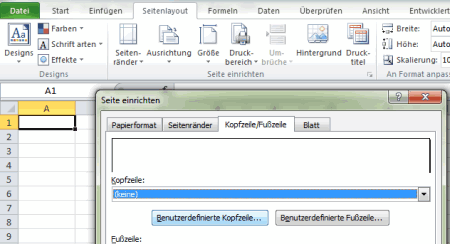

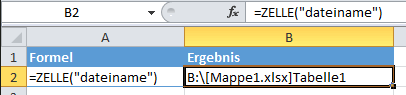




5 Kommentare - Permalink - Office
Artikel datenschutzfreundlich teilen
🌎 Facebook 🌎 Bluesky 🌎 LinkedIn